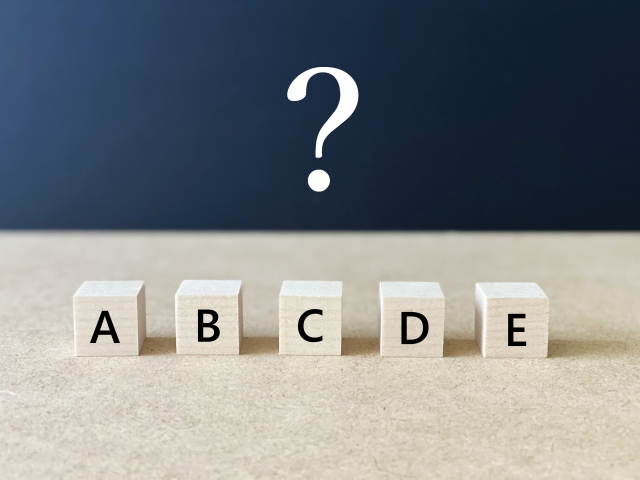前回はオートキャド(AutoCAD)の文字基準点「フィット」の考え方と特徴について、色々とお話しをしてきました。
今回はその続きということで「両端揃え」の特徴と、「フィット」との違いについてお話しをしていきます。
■両端揃え
「両端揃え」も文字列の両端を指定しているので、文字列の幅は文字の数によらず一定ということになります。
ここまでは「フィット」と一緒で、下図のような感じですね。

「両端揃え」の場合、文字が多くなった際に文字の高さを小さくすることによって均等配置をしようとします。
ここが大事です。
これが「フィット」との決定的な違いで、文字の数が増えていくにつれてどんどん文字自体が小さくなっていくんですね。
例えば先程の文字列を長くすると、こんな感じになります。

文字が長くなった分だけ文字自体が小さくなってしまうことが、よく分かると思います。
逆に、文字の数が少なくなると、それに比例してどんどん文字は大きくなってしまいます。極端な例として、下図を参考にしてみて下さい。

「フィット」の時もそうでしたが、このような状況は充分に起こりうるということですね。
■どちらが良いのか
オートキャド(AutoCAD)の文字基準点の考え方として、「フィット」と「両端揃え」についてお話しをしてきましたが、いかがでしょうか。
これらの設定は、一体どちらが使いやすいのかというと、非常に難しいというか微妙というか…。
「文字数の差が大きいと、最終的にどちらの場合でも読めなくなる」ということに間違いはありません。
そういった意味では、どちらも使いにくい設定という結論になってしまいます。
でも、文字数にあまり差がない場合には、文字の両端が揃うというのはワープロみたいな感覚になりますので、割と重宝する場合もあるでしょう。
ただしその場合、書類的に文字の高さが揃わないのは美しくないので、どちらかと言えばフィットを使う機会の方が多くなるかも知れません。
ですので、このサイトでは「フィット」をお勧めします。…どちらがいいの?ということだけを考えれば、ということですが。
いずれにしても、きちんと読むことが出来るように、文字を大きくしたり文字巾を広げたりする必要がある、ということです。
ここでもやはり、「文字をきちんと読めるように」という話が出てくる訳ですが、これは考えてみれば当然の話ですよね。
文字関連で覚えるべきポイントはたくさんありますが、結局のところは「文字が読めるかどうか」というのが最大のポイントになってくるんですね。
ちょっと長くなりましたので、文字の基準点を変える状況はどんな場合かについては、次回にお話ししたいと思います。